当我们有多个文件夹要排序整理时,我们可以在文件夹名称前面或后面添加数字序号去更好地识别先后顺序。手动一个一个地重新命名非常繁琐导致这可能会是一个耗时且容易出错的过程。可幸运的是随着数字化时代的发展,现在有许多能自动化简化这个过程的方法。今天本文将介绍如何使用工具来按照一定的规则批量对多个文件夹进行排序并添加依次数字编号前缀或后缀
一,为什么要给文件夹中的文件依次编号呢?以下是几个主要的原因。
1,编号有助于文件的分类和整理。当我们处理大量文件时,如果没有一个统一的编号系统,文件可能会变得混乱无序,难以管理和查找。通过给文件依次编号,我们可以轻松地将文件按照编号顺序进行排列,使得文件夹中的文件更有条理,便于日后的查找和归档。
2,编号可以提高文件的可追溯性。在某些情况下,我们需要追踪文件的修改历史和版本更新。通过给文件编号,我们可以清楚地知道每个文件的版本号,以及在何时进行了修改。这有助于我们在出现问题时,快速找到问题的根源,及时采取措施进行解决。
3,编号还有助于文件的保密和安全管理。在某些特定的工作环境中,如政府部门、金融机构等,文件的保密性至关重要。通过给文件编号,我们可以对文件进行严格的权限控制,确保只有授权人员才能访问和修改文件。同时,编号还可以帮助我们追踪文件的流向和使用情况,防止文件被非法复制或泄露。
4,编号还能提高工作效率。在处理大量文件时,如果每个文件都有一个独特的编号,那么我们就可以利用编号进行批量处理和自动化管理。例如,通过编程或脚本工具,我们可以轻松地批量重命名、移动或删除文件。这不仅提高了工作效率,还减少了人为错误的可能性。
5,编号也是一种良好的工作习惯。给文件编号不仅是一种实用的管理方法,更是一种职业素养的体现。通过给文件编号,我们可以展示出自己的专业性和条理性,让同事和上级对我们的工作能力产生信任。同时,编号也有助于我们养成良好的工作习惯,提高自我管理和自我约束能力。
综上所述,给文件夹中的文件依次编号具有诸多好处。它不仅有助于文件的分类、整理、可追溯性和保密安全管理,还能提高工作效率和养成良好的工作习惯。因此,在日常工作和生活中,我们应该重视文件编号的重要性,合理利用编号系统来管理我们的文件。这样不仅可以提高我们的工作效率,还能为我们的职业生涯增添光彩。
二,给文件夹用编号重命名的方法有哪些
方法一, 使用汇帮批量重命名进行编号
具体操作步骤:
1,下载并安装汇帮批量重命名到自己的电脑中,然后选择文件重命名
汇帮批量重命名下载安装地址:https://www.huibang168.com/download/4qgNl8jfYlLV

2,在文件重命名界面的左上角有个添加文件按钮,通过这个按钮把需要依次编号的文件全部添加进来
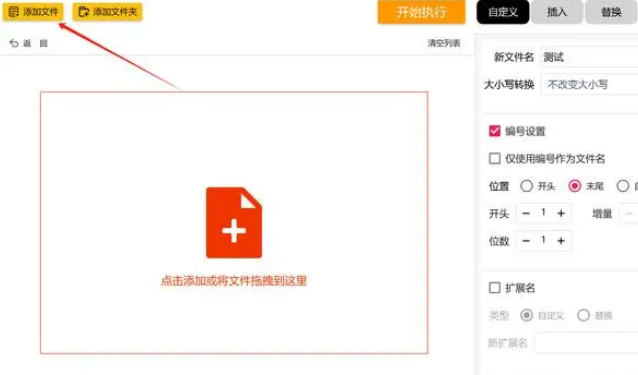
3,文件添加完成后,在右侧选择【自定义】按钮,并清空【新文件名】文本里的内容
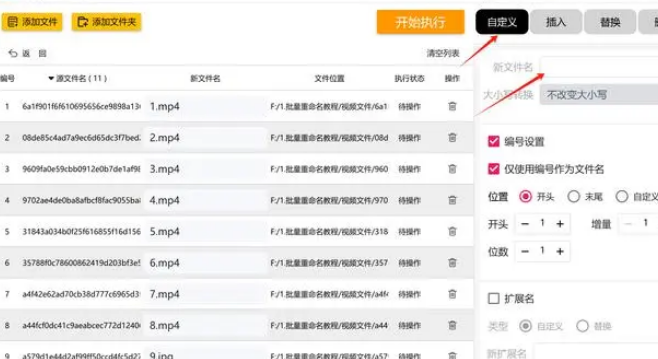
4,选中编号设置和仅使用编号作为文件名
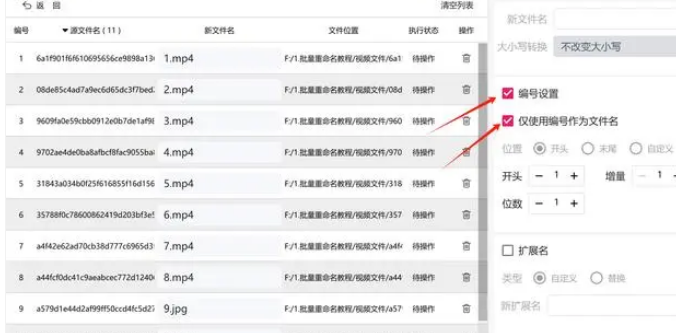
5,最后点击开始执行即可
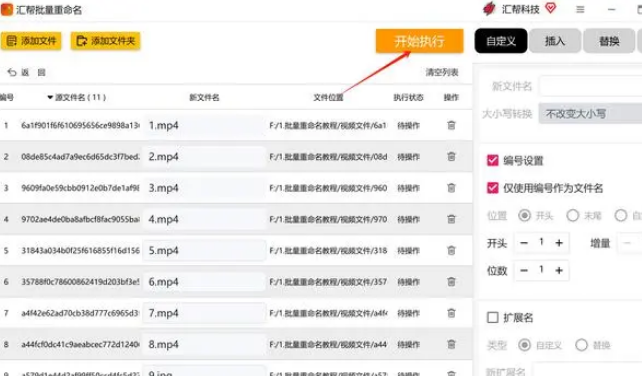
重命名前后对比
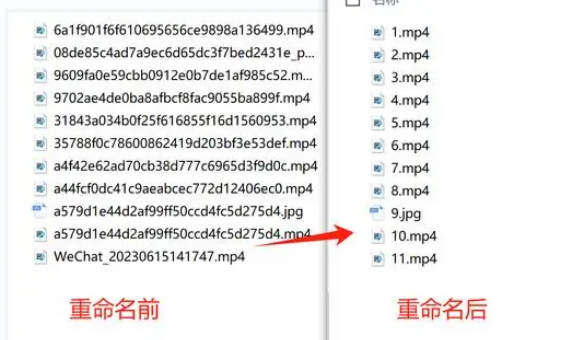
方法二,使用Windows系统
具体操作步骤:
1.选择文件:首先,打开包含需要重命名文件的文件夹。
2.进入重命名模式:选择你想要重命名的文件,然后右键点击任意一个选中的
文件,选择“重命名”。此时,所有选中的文件都将进入可以被重命名的状态。
3.修改文件名:给其中一个文件输入新的名称,例如“1文件名”,然后按 Enter键。Windows会自动按照你输入的名称模式对其他文件进行重命名,顺序编号也会相应地调整。
方法三,借助命名的方法进行批量操作
要在文件名前面批量添加递增的序号(例如 "001_file1.txt"、"002_file2.txt" 等),你可以使用以下方法,通过以上方法,你可以批量在文件名前面添加递增的序号。请记得在操作之前备份重要的文件,以免意外修改导致不可挽回的损失。
1、在 Windows 操作系统中:
① 打开资源管理器(Windows资源管理器)。
② 导航到包含要重命名的文件的目标文件夹。
③ 在文件夹中,按住 Shift 键并右键单击空白处,选择 "在此处打开命令窗口" 或 "在此处打开 PowerShell 窗口"。
④ 在打开的命令或 PowerShell 窗口中,输入以下命令并按下 Enter 键:
$prefix = "001_"; $count = 1; Get-ChildItem | Rename-Item -NewName { $prefix + $count.ToString("000") + $_.Name; $count++ }
这个命令会在所有文件名前面添加递增的序号,并将它们重命名为 "001_file1.txt"、"002_file2.txt" 等等。
2、在 macOS 或 Linux 操作系统中:
① 打开终端应用程序。
② 使用 cd 命令切换到存放要重命名文件的目标文件夹。
③ 输入以下命令并按下 Enter 键:
count=1; for file in *; do mv "$file" "$(printf '%03d' $count)_$file"; ((count++)); done
这个命令会在所有文件名前面添加递增的序号,并将它们重命名为 "001_file1.txt"、"002_file2.txt" 等等。
在现代数字化时代,文件管理变得越来越重要。通过批量给文件名编号,我们可以建立起一套系统化的文件组织结构,帮助我们更好地管理和利用文件资源。无论是在学习、工作还是生活中,都能从中受益。因此,掌握批量给文件名编号的方法和技巧,对于提升个人和组织的工作效率具有重要意义。总而言之,批量给文件名编号是一项简单而实用的文件管理技巧,它能够帮助我们更好地管理和整理文件,提高工作效率和组织能力。通过合理规划和操作,我们可以轻松地对大量文件进行编号,使文件管理变得更加高效和便捷,为我们的工作和生活带来便利和效益。今天小编为大家解决了“如何批量给文件名编号?”问题,建议大家使用第一个方法进行操作,100%能够能够,其它方法就不能打包票了,赶紧去试一试吧,如果成功了,就点赞支持一下吧。





















 3174
3174

 被折叠的 条评论
为什么被折叠?
被折叠的 条评论
为什么被折叠?








